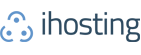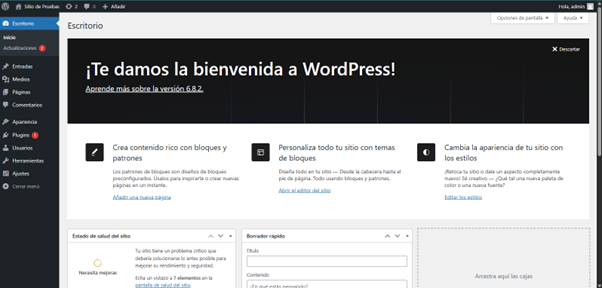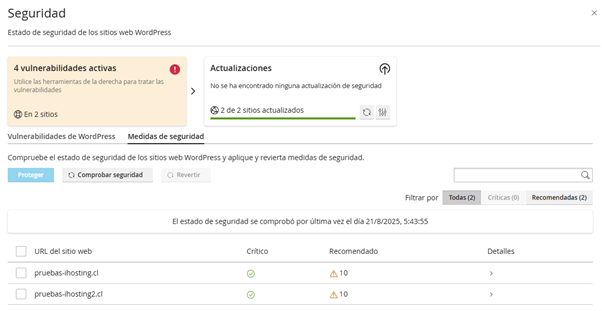1. Introducción
WordPress es el sistema de gestión de contenidos (CMS) más popular del mundo, utilizado por millones de sitios web para crear blogs, tiendas online, portales corporativos y más. Su facilidad de uso, flexibilidad y enorme ecosistema de plugins y temas lo convierten en una excelente opción tanto para principiantes como para desarrolladores avanzados.
WP Toolkit es una herramienta incluida en cPanel y disponible en todos los planes de hosting compartido de ihosting, que simplifica enormemente la gestión de sitios WordPress. Permite instalar WordPress con solo unos clics, administrar actualizaciones, añadir plugins y temas, y aplicar medidas de seguridad, todo sin necesidad de conocimientos técnicos avanzados.
En esta guía aprenderás cómo instalar WordPress en tu dominio y cómo utilizar las funciones básicas que WP Toolkit ofrece.
2. Acceso a cPanel y WP Toolkit
Para comenzar, para accede a tu cuenta de cPanel con el usuario y contraseña proporcionados por ihosting.
Es importante indicar que para este ejemplo el dominio utilizado será: pruebas-ihosting2.cl . Este debes reemplazarlo por el dominio que adquiriste.
Una vez dentro, ubica la sección Aplicaciones y haz clic en WP Toolkit.
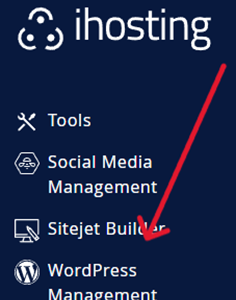
Se abrirá la interfaz de WP Toolkit. Si es tu primera vez, no verás ningún sitio instalado aún.

3. Instalación de WordPress
Haz clic en el botón Instalar WordPress dentro de WP Toolkit.
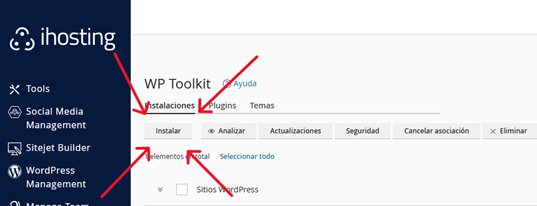
Completa los campos solicitados:
- Ruta de instalación: seleccione su dominio en el ejemplo:
pruebas-ihosting2.cl. - Nombre del sitio web: escribe el nombre que deseas para tu página (ejemplo: Sitio de Pruebas).
- Conjunto de plugins/temas: selecciona None para una instalación limpia.
- Idioma: elige tu idioma preferido.
- Versión: selecciona la versión más reciente disponible.
- Administrador de WordPress: crea un usuario, una contraseña segura y un correo electrónico válido (se usará para recuperar el acceso si lo pierdes).
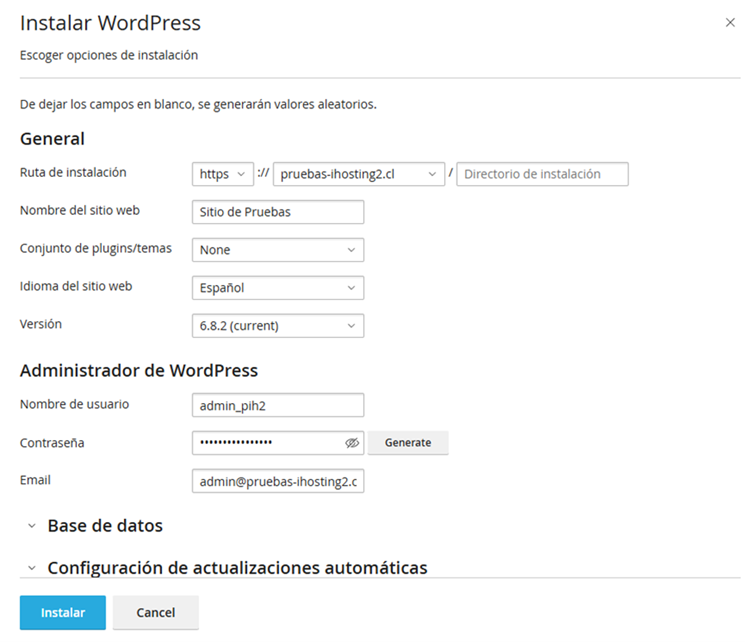
Haz clic en Instalar y espera unos segundos mientras se completa el proceso. Al finalizar, verás un mensaje confirmando que tu sitio WordPress está listo.
4. Acceso al Panel de Administración de WordPress
Una vez instalado, verás tu sitio en la lista de instalaciones dentro de WP Toolkit. En este caso, aparecerá pruebas-ihosting2.cl.
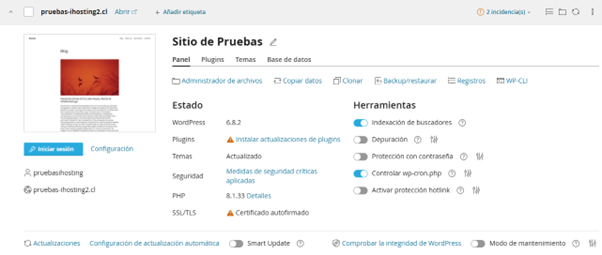
Haz clic en Iniciar sesión para acceder directamente al panel de administración de WordPress, sin necesidad de ingresar usuario y contraseña.
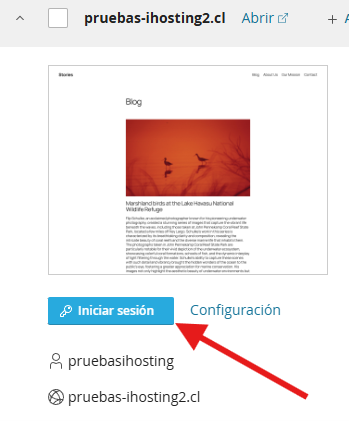
Se abrirá el Escritorio de WordPress, desde donde podrás administrar todo el contenido y configuración de tu sitio.
5. Funciones Básicas de WP Toolkit
5.1 Panel Principal de la Instalación
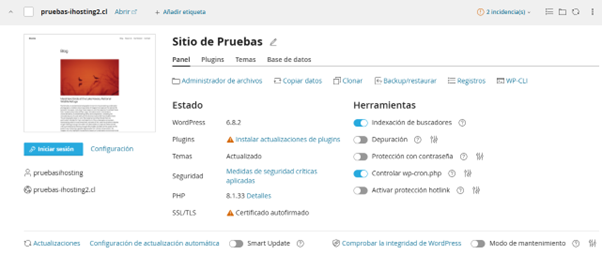
En la tarjeta del dominio (por ejemplo, pruebas-ihosting2.cl) verás accesos rápidos:
- Abrir: muestra el sitio web tal como lo ven los visitantes.
- Iniciar sesión: accede directamente al escritorio de WordPress sin ingresar credenciales.
- Indexación en buscadores: permite desactivar la indexación por Google mientras trabajas en el sitio.
- Modo mantenimiento: muestra un aviso de “sitio en construcción” a los visitantes.
- SSL/TLS: indica el estado del certificado de seguridad.
Si el certificado aparece como auto firmado, no será reconocido por navegadores ni buscadores. Lo ideal es instalar un certificado válido emitido por AutoSSL, Let’s Encrypt (incluido en tu plan de hosting con ihosting) o un proveedor comercial. Esto habilita la navegación segura con el candado verde y el protocolo https://.
Una vez instalado un certificado válido, WP Toolkit permite forzar HTTPS, obligando a que todas las visitas usen la versión segura del sitio.
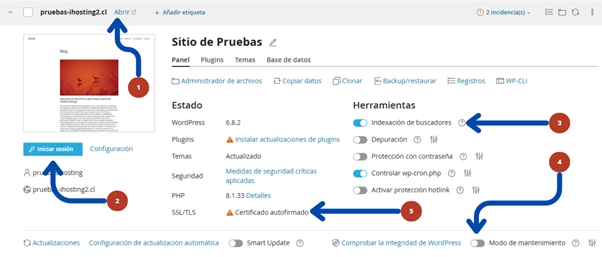
5.2 Plugins
Los plugins son extensiones que añaden funcionalidades a WordPress, como formularios de contacto, herramientas SEO o sistemas de seguridad.
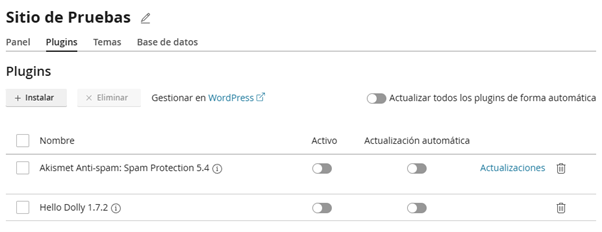
Desde WP Toolkit puedes:
- Buscar e instalar plugins directamente.
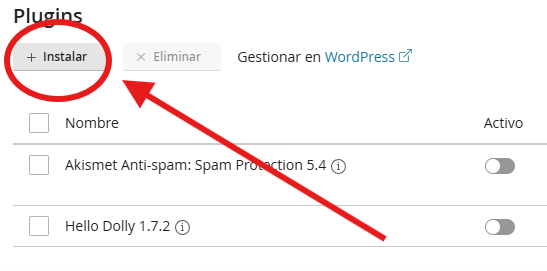
- Seleccionar Plugins y temas directamente desde WPtoolkit.
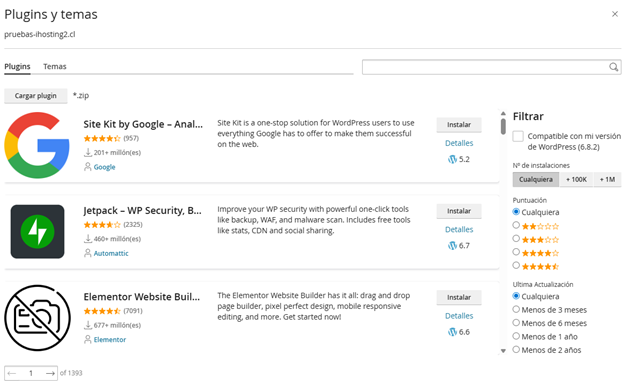
- Activarlos o desactivarlos sin entrar al panel de WordPress.

- Actualizarlos con un clic para mantener la seguridad.
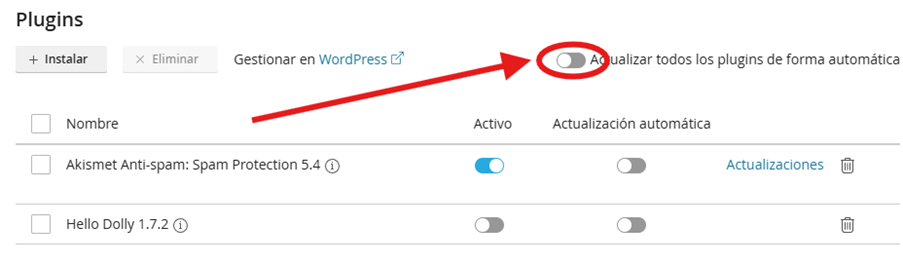
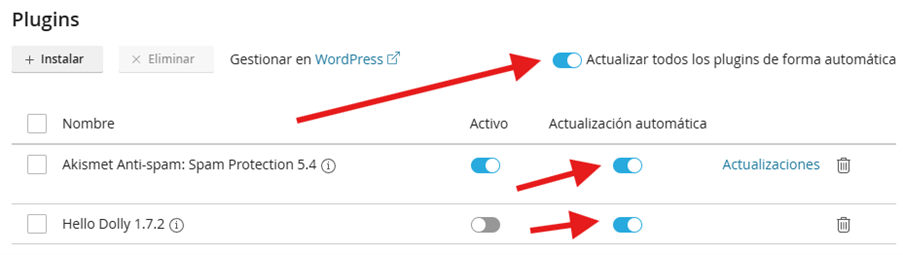
- Eliminar los que no uses (es recomendable por seguridad no acumular plugins innecesarios).
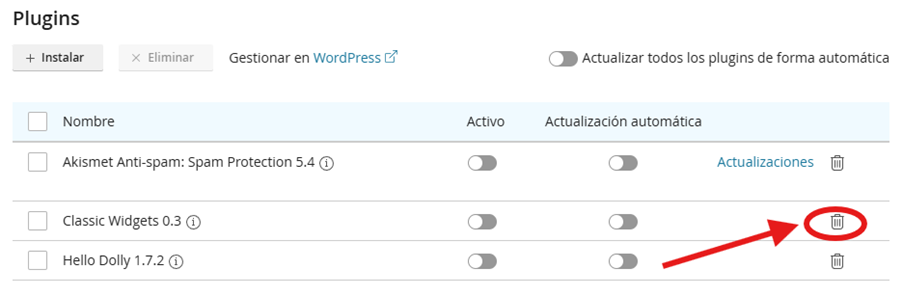
5.3 Temas
Los temas definen el diseño visual de tu sitio.
WP Toolkit permite:
- Instalar nuevos temas desde el repositorio oficial de WordPress.
- Activar el tema que deseas mostrar en tu sitio.
- Eliminar los temas que no uses (lo ideal es mantener solo el tema activo y uno de respaldo por seguridad).
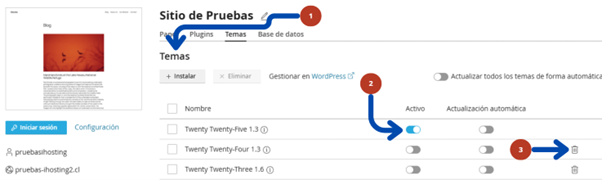
5.4 Seguridad
WP Toolkit incluye una pestaña dedicada a la seguridad de WordPress, con medidas automáticas que refuerzan la protección del sitio.

Vulnerabilidades
WP Toolkit analiza la instalación y detecta fallas en el núcleo de WordPress, plugins o temas.
El administrador debe corregirlas actualizando (Aplicar medidas de seguridad) o reemplazando los componentes afectados.
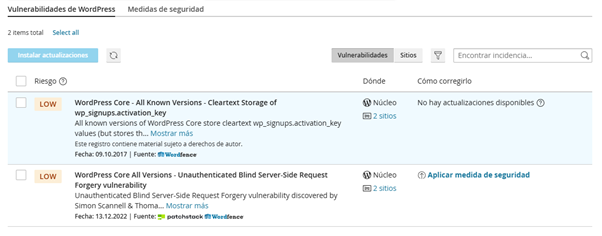
Medidas de Seguridad

Acciones disponibles
- Proteger: aplica las medidas seleccionadas.
- Comprobar seguridad: realiza un nuevo análisis.
- Revertir: deshace una medida aplicada si causa problemas.
Se presentan configuraciones de endurecimiento que puedes aplicar con un clic, como:
- Proteger el archivo
wp-config.php. - Deshabilitar la edición de archivos desde el panel.
- Bloquear ejecución de archivos en la carpeta
uploads.
La columna Crítico muestra las medidas esenciales, mientras que Recomendado indica ajustes adicionales.
Recomendación: aplica todas las medidas críticas y, si es posible, también las recomendadas para asegurar tu sitio desde el inicio.
5.5 Base de Datos
Cada instalación de WordPress se conecta a una base de datos que almacena páginas, entradas, usuarios y más.
WP Toolkit permite:
- Ver el nombre de la base de datos y el usuario asignado.
- Acceder a phpMyAdmin para revisar o exportar datos.
- Cambiar la contraseña de la base de datos (WP Toolkit actualiza automáticamente la configuración en WordPress).
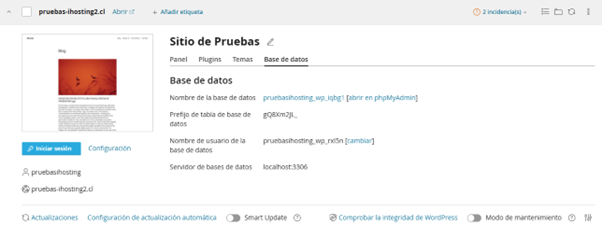
5.6 Actualizaciones
Mantener WordPress, plugins y temas actualizados es clave para la seguridad.
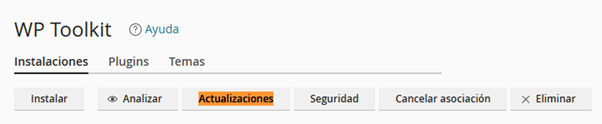
WP Toolkit facilita esta tarea:
- Muestra qué elementos tienen actualizaciones pendientes.
- Permite activar actualizaciones automáticas.
- Ofrece la opción de actualizar manualmente con un clic.
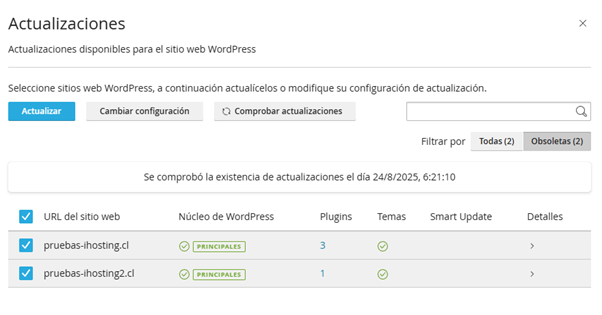
Nota final: En este primer manual nos enfocamos en lo básico para comenzar a usar WP Toolkit. En un segundo post en este blog abordaremos temas como copias de seguridad y clonación/staging, fundamentales para realizar pruebas y proteger tu sitio.
¿Quieres mejorar la velocidad de tu sitio WordPress?
Si ya instalaste WordPress y estás buscando optimizar el rendimiento de tu sitio y aprovechar los beneficios de un CDN (gratuito) como Cloudflare, te invitamos a revisar el post que hemos preparado especialmente para ti.
Descubre cómo acelerar tu WordPress, mejorar aún más la seguridad y estabilidad de tu sitio y ofrecer una mejor experiencia a tus visitantes.
¿Vienes de otro proveedor?
Si estás usando otro servicio de hosting y deseas migrar a ihosting, ¡estás en el lugar correcto!. Nuestro equipo te acompaña en todo el proceso de migración, sin interrupciones y con soporte durante todo el proceso.
Puedes revisar nuestros planes de hosting WordPress y elegir el que mejor se adapte a tus necesidades.
Contáctanos hoy mismo y descubre por qué cada vez más empresas confían en ihosting para alojar sus sitios web.
Acerca de iHosting
En ihosting conectamos negocios y potenciamos posibilidades a través de infraestructura en la nube, segura y escalable, con el propósito de apoyar el crecimiento digital de nuestros clientes mediante soluciones innovadoras.
Con más de 20 años de experiencia en el mercado, ofrecemos servicios de hosting, infraestructura en la nube, ciberseguridad, conectividad y productividad, diseñados para acompañar el crecimiento de empresas de todos los tamaños.
Brindamos una experiencia personalizada y siempre disponible, con rápida capacidad de respuesta, presencia local y un compromiso constante con la innovación tecnológica.